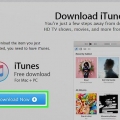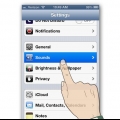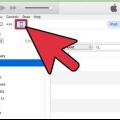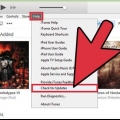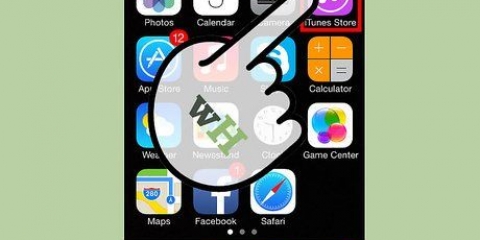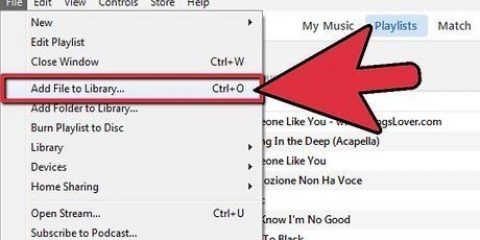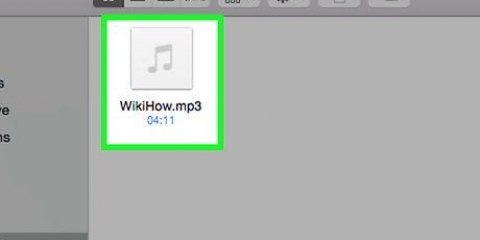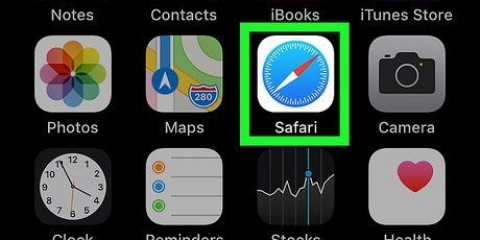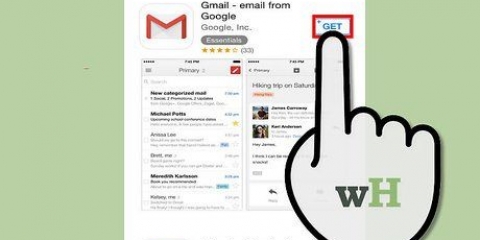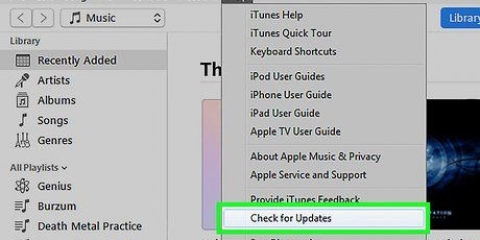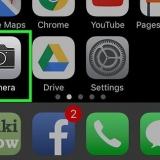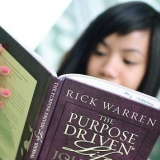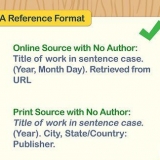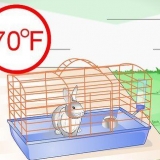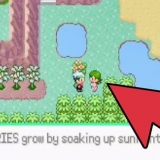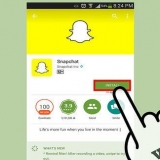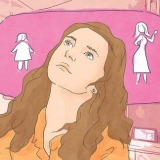Tryck på "Ange som standardringsignal" för att göra denna nya ringsignal till det universella ljudet för alla inkommande samtal. Tryck på "Tilldela en kontakt" för att välja någon från din kontaktlista att länka den här ringsignalen till. Det betyder att du kommer att höra den här nya ringsignalen varje gång den personen ringer dig. Alla andra samtal kommer fortfarande att använda den aktuella ringsignalen. Tryck på "Klar" för att bara ladda ner utan att ändra din ringsignal. Om du väljer det här alternativet och senare vill ändra din ringsignal till den, öppna menyn Inställningar och välj "Ljud" och sedan "Ringsignal". Du kommer nu att ha denna ringsignal som ett alternativ. Tryck på den för att ställa in den som din ringsignal.

Skriv ner (på papper eller i ett annat fönster) när ditt valda segment börjar, när du har hittat en låt. Den exakta tiden är precis under låtinformationen högst upp på skärmen. Om delen du gillar börjar 1:40 är det här du ska skriva ner. Bestäm nu när segmentet ska sluta. Med de 30 sekunderna i åtanke bör du nu starta låten i det ögonblick du precis skrev ner och trycka paus när du vill stoppa. Skriv ner vid vilken punkt i låten det är exakt. Om du till exempel vill stoppa låten efter 2 minuter och 5 sekunder, skriv 2:05.







Om du använder iTunes 11 eller äldre, klicka på knappen "Ringtones" längst upp till höger i iTunes och se till att "Synkronisera ringsignaler" och "Alla ringsignaler" är markerade. Välj `Apply` och synkroniseringen börjar. Om du använder iTunes 12, klicka på knappen "Ringtones" längst upp till vänster i iTunes och dra din ringsignal till din iPhone för att synkronisera.





Ringsignaler bör inte vara längre än 30 sekunder. Det är därför du inte bara kan välja vilken låt som helst på din telefon och ställa in den som din ringsignal. Du kan lyssna på och anpassa andra larmljud, till exempel textmeddelanden som larmljud. För att göra detta, öppna Inställningar och välj "Ljud" och tryck sedan på varje ljudtyp.
Ställ in ringsignaler för iphone
Om du är trött på den vanliga ringsignalen varje gång du får ett samtal på din iPhone, kan du välja en annan ringsignal från några inbyggda alternativ. Men alternativen för att anpassa dina ringsignaler går utöver det – du kan ställa in olika ringsignaler för alla dina kontakter, men om du verkligen är flitig kan du till och med skapa en anpassad ringsignal från din favoritlåt från iTunes. Att ställa in en ny ringsignal för din iPhone är ett enkelt och kreativt sätt att få din telefon att sticka ut från mängden.
Steg
Metod 1 av 4: Välj en inbyggd ringsignal

1. På hemskärmen trycker du på ikonen Inställningar. Detta öppnar kontrollpanelen.

2. Tryck på "Ljud". Nu när du är i ljudkontrollpanelen kommer du att se flera ljud som du kan anpassa.

3. Visa den aktuella ringsignalen. Bredvid ordet "Ringtone" kommer du att se en titel (som "Marimba") som indikerar att "Marimba" är namnet på den aktuella ringsignalen. Tryck på låtens namn för att se andra alternativ.

4. Välj en ringsignal från listan med inbyggda alternativ. Tryck på ett namn för att förhandsgranska det. Sätt en bock bredvid den ringsignal du föredrar för att ställa in en universell ringsignal.
Metod 2 av 4: Ladda ner en ringsignal för din iPhone

1. Vet dina alternativ. Det finns alla typer av sajter och appar som låter dig ladda ner ringsignaler, men ofta är de fulla av spionprogram, virus och upphovsrättsskyddad musik som kan få dig i trubbel. Ditt säkraste val är att använda iTunes Store på din telefon. Om du använder en annan app eller webbplats som du litar på bör instruktionerna matcha dem för den här metoden.

2. Öppna iTunes Store på din iPhone. Tryck på iTunes-ikonen.

3. Kolla in ringsignalerna du kan ladda ner. Tryck på "Mer" längst ner på skärmen och välj "Ringtones". Du kan nu söka efter genre, i topp tio-listan eller i en lista med utvalda ringsignaler. Tryck på en ringsignal för att lyssna på ett prov.

4. Ladda ner en ringsignal. Tryck på priset för en ringsignal för att ladda ner den till din telefon. När du godkänner köpet kommer du att få frågan vad du vill göra.
Metod 3 av 4: Skapa en ringsignal för din iPhone i iTunes

1. Öppna iTunes på datorn du använder för att synkronisera din iPhone med iTunes. Detta fungerar inte på din iPhone, så du behöver definitivt en dator. Du kan följa dessa instruktioner på en PC eller Mac, så länge du har musik i ditt iTunes-bibliotek.

2. Lyssna på låten du vill göra en ringsignal. Den maximala längden på en ringsignal är 30 sekunder, så du bör välja ett fantastiskt 30 sekunders segment av en låt baserat på dina personliga preferenser.

3. Se den detaljerade informationen om låten.⌘ Cmd + Klicka (högerklicka på PC) på låten och välj "Visa info".

4. Ange start- och stopptiden för ditt segment. Klicka på fliken "Alternativ" och skriv när ditt segment börjar bredvid "Start" och när ditt segment slutar med "Stopp". Se till att båda rutorna bredvid siffrorna har en bock inuti. Klicka på OK för att skapa din ringsignal.

5. Konvertera din ringsignal till en ringsignal lämplig fil. {keypress|Cmd}}+Klicka (högerklicka på PC) på låten och välj "Skapa en AAC-version". Detta skapar en ny version av låten som endast består av det segment du valt. Den kommer att visas som en kopia i ditt bibliotek, precis ovanför eller strax under originallåten. Den enda skillnaden är längden – ringsignalen du just skapade kommer att vara mycket kortare.

6. Ta bort start- och stopptiden.⌘ Cmd + Klicka (högerklicka på PC) på den ursprungliga (längre) låten och välj "Hämta info". Gå till fliken "Alternativ" och ta bort bockarna och siffrorna bredvid Start och Stopp.

7. Dra den nya (kortare) låten till skrivbordet. Klicka och dra den direkt från ditt iTunes-bibliotek. Detta fungerar på PC och Mac.

8. Byt namn på filen.⌘ Cmd+klicka (högerklicka på PC) på filen på skrivbordet och välj "Byt namn". Du kommer nu att byta namn på filen – skriv namnet på låten (eller välj vad du vill kalla ringsignalen) följt av .m4r. "Farbror Phranc".m4r` är till exempel namnet när du nämner låten `Uncle Phranc`. Förlängningen .m4r kommer att konvertera filen till en ringsignal.

9. Lägg tillbaka låten till ditt iTunes-bibliotek. Dubbelklicka på den .m4r-fil och den kommer att läggas till iTunes som en ringsignal. Om du använder iTunes 11 eller äldre, klicka på knappen "Ringtones" längst upp till höger i iTunes och se till att "Synkronisera ringsignaler" och "Alla ringsignaler" är markerade. Klicka på Använd.

10. Synkronisera din ringsignal. Detta skiljer sig lite beroende på versionen av iTunes.

11. Ställ in ringsignalen. På din iPhone, öppna menyn Inställningar och välj "Ljud". Tryck på "Ringtone" och välj namnet på låten du just skapade. Njut av din nya ringsignal.
Metod 4 av 4: Ställ in en ringsignal för en specifik uppringare

1. Visa din kontaktlista. Hitta kontakter och tryck på den för att öppna den.

2. Välj en kontakt som du vill ställa in en speciell ringsignal för. Klicka på deras namn i kontaktlistan och tryck sedan på knappen "Redigera" längst upp till höger på skärmen.

3. Redigera kontaktens inställningar. Scrolla ner på sidan tills du ser en knapp med "Standard ringsignal" och tryck på den.

4. Välj en ringsignal för den här kontakten. Välj en ringsignal som matchar den här kontakten. Du kan välja valfri ringsignal, inklusive de du laddat ner eller skapat själv. Nedladdade eller anpassade ringsignaler kommer att finnas under de inbyggda alternativen.
Du kan också ställa in ett anpassat vibrationsmönster för dina kontakter. På ringsignalsidan måste du trycka på "Vibration" och sedan välja ett standardalternativ eller skapa din egen genom att trycka på "Skapa ny vibration" längst ner på skärmen.

5. Registrera dina ändringar. Tryck på "Klar" längst upp till höger i ringsignalsfönstret och tryck sedan på "Klar" längst upp till höger på din kontakts sida. Din kontakts individuella ringsignal är nu inställd.
Tips
"Ställ in ringsignaler för iphone"
Оцените, пожалуйста статью